1、打开桌面上的AutoCAD 2007软件。

2、用直线工具绘制出一条15的直线。
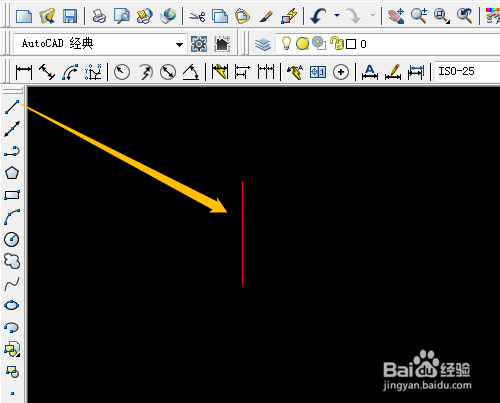
3、用圆工具绘制一个半径为12的圆。
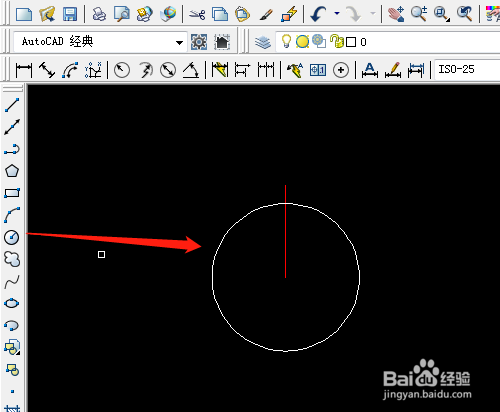
4、用直线工具,单击第一个点为直线的端点,再输入49<-55,和49<-140两条斜线。
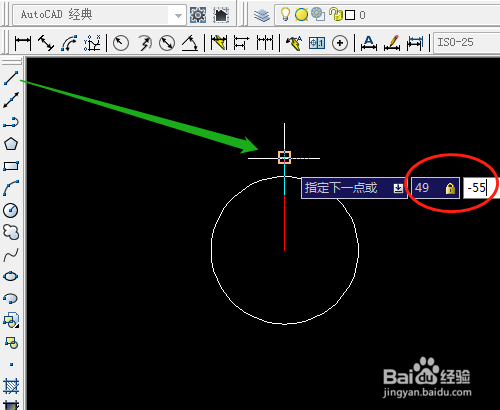
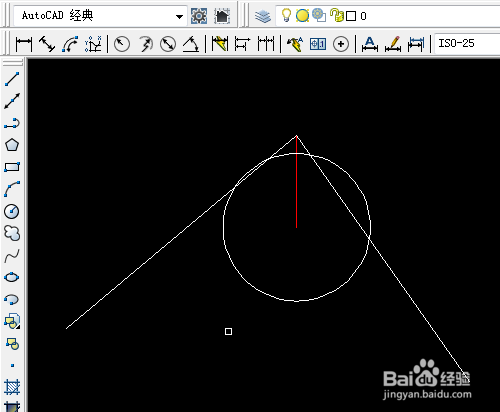
5、再用圆工具绘制出半径49和43的圆。
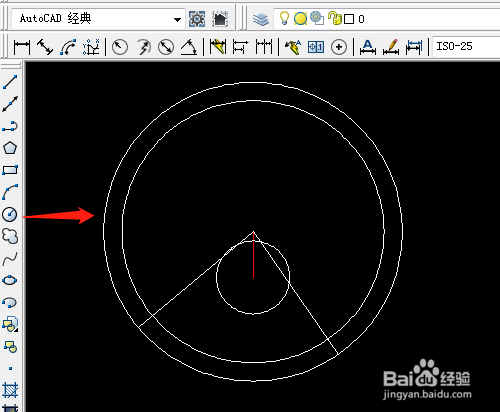
6、用打断工具,打断两个圆,保留一部分。
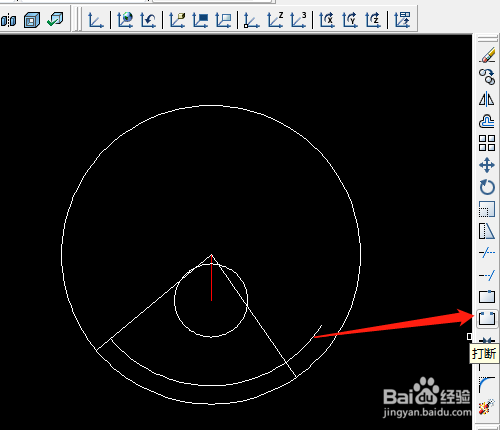
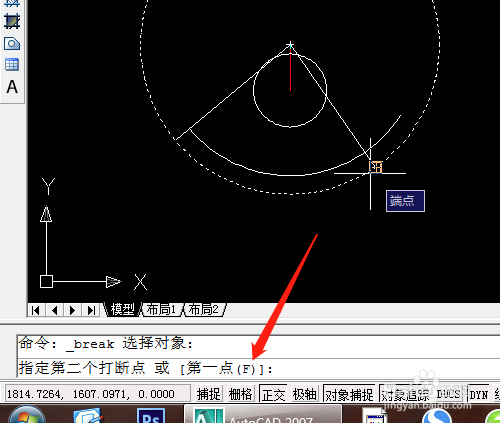




7、拉长直线,用标注工具标注图形的尺寸。

时间:2024-10-16 11:44:32
1、打开桌面上的AutoCAD 2007软件。

2、用直线工具绘制出一条15的直线。
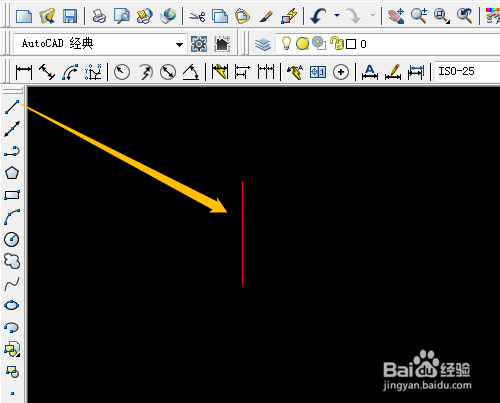
3、用圆工具绘制一个半径为12的圆。
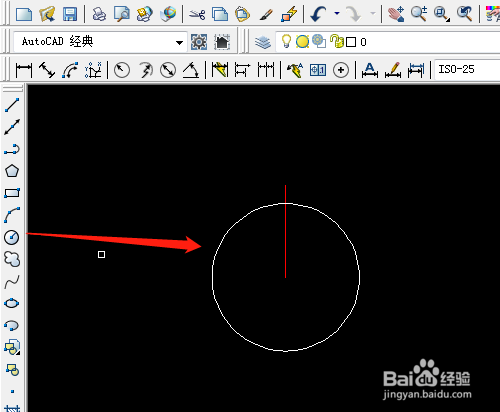
4、用直线工具,单击第一个点为直线的端点,再输入49<-55,和49<-140两条斜线。
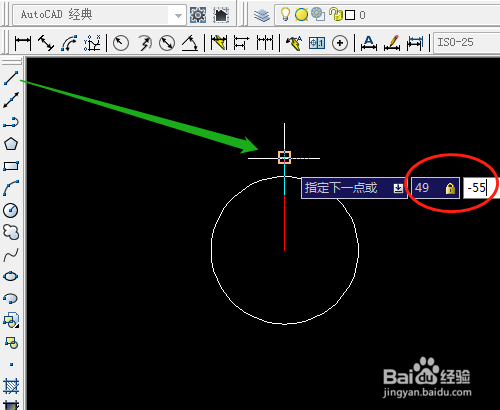
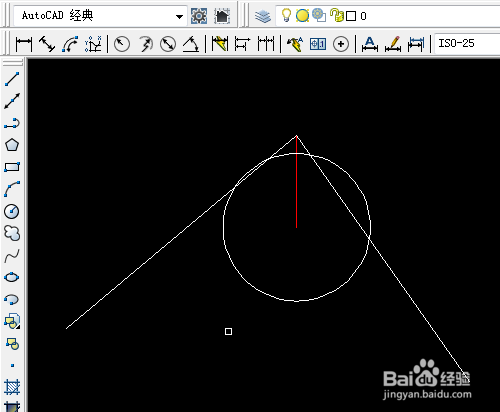
5、再用圆工具绘制出半径49和43的圆。
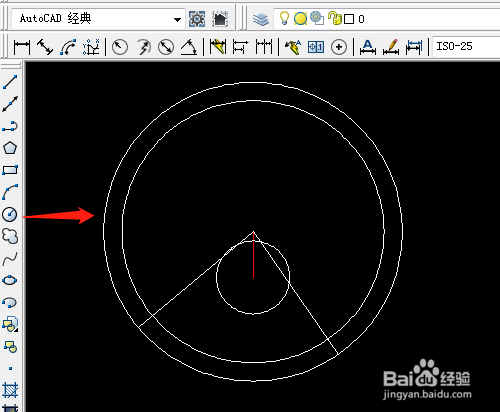
6、用打断工具,打断两个圆,保留一部分。
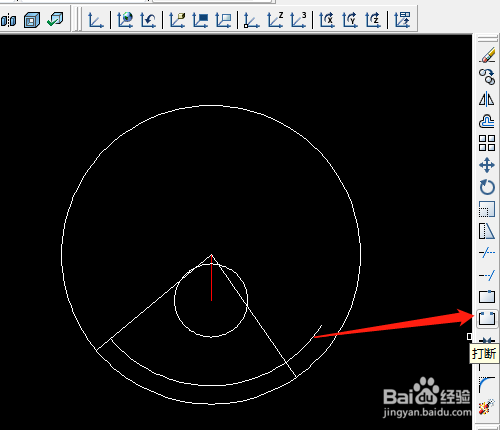
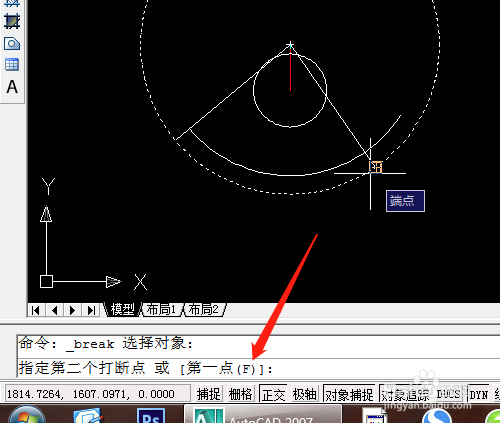




7、拉长直线,用标注工具标注图形的尺寸。

